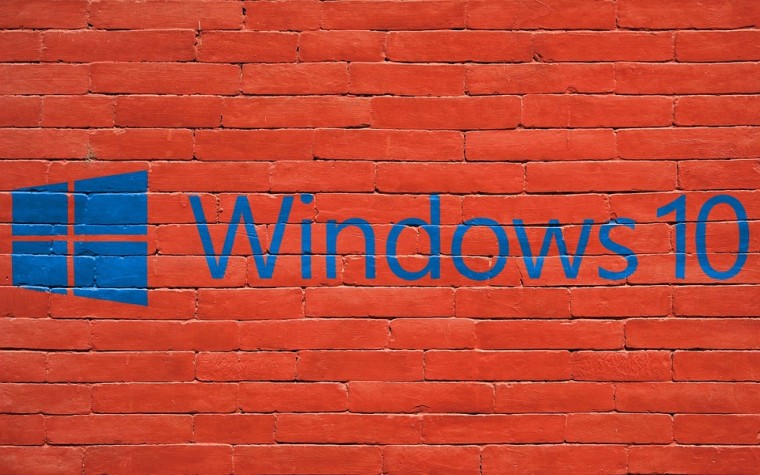
Si buscas actualizar a Windows 10, probablemente te hayas dado cuenta de que durante un breve período de tiempo existió una promoción denominada Get Windows 10 para instalar, con todas las garantías de soporte técnico, la última versión del reconocido sistema operativo. Se trataba de una oferta de actualización gratuita que finalizó el 29 de julio de 2016.
El 30 de julio de 2016, las notificaciones de actualización se detuvieron y la aplicación GWX comenzó a desaparecer, pasando a establecer la modalidad de pago como única manera de conseguir una actualización de Windows 10.
Lo curioso es que, a día de hoy, aquellos que ejecuten los servidores de activación de Microsoft todavía pueden actualizar a Windows 10 desde Windows 7 o Windows 8.1 mediante una licencia digital gratuita.
También puedes actualizar a Windows 10 Pro desde Windows 10 Home utilizando una clave de producto de salida comercial anterior a Windows 7, 8 u 8.1 (Pro / Ultimate), lo que puede hacer que nos ahorremos hasta 90 euros en cargos de actualización con una licencia OEM si compramos un PC que venga con el Windows 10 Home preinstalado.
En Gadae Netweb queremos que obtengas los fundamentos básicos para realizar una actualización de Windows 10 con el soporte técnico adecuado, y teniendo en cuenta siempre los problemas de licencia que pueden existir e identificarlos convenientemente.
Cómo actualizar a Windows 10 desde un PC antiguo
Muchos usuarios optan por el ‘reciclaje’ y la actualización de ordenadores antiguos en vez de adquirir nuevos modelos. Pongamos como ejemplo un PC Intel de pequeño formato en el que meternos en el Windows Media Center, a través del Windows 7 Ultimate, y que nunca haya albergado la herramienta GWX, ni las consiguientes notificaciones dispuestas para la actualización a Windows 10 a través de Windows Update.
Imagina ejecutar desde un equipo de tales características la actualización de Windows 10 (desde Windows 7), y la especial atención que causaría en el usuario comprobar que el sistema no falla en la instalación del nuevo sistema operativo, comprobando además que no es necesario introducir una clave del producto para obtener la licencia digital.
Obtener Windows 10 gratis
La realidad es que hablamos de un salto posible, y que si tenemos un PC con una copia autentificada y activada con licencia original de Windows 7 / 8 / 8.1 podemos seguir un proceso sencillo para actualizar el sistema a Windows 10.
Para empezar, ve a la página de descargas de Windows 10 y bájatelo. Una vez finalizada la descarga, haz clic sobre la herramienta de Creación de Medios.
Si has descargado la Herramienta de Creación de Medios en el ordenador que planeas actualizar puedes elegir la opción de ”Actualizar ahora”, mientras que si estás ejecutando la herramienta en un PC diferente, puedes optar por la opción de guardar los archivos de instalación en una unidad USB o como un archivo ISO.
Una vez completada la descarga, haz doble clic en el archivo ISO para montarlo y abre la ventana del Explorador de archivos; O bien elige la opción de crear una unidad de arranque, abriendo una unidad flash USB en el Explorador de archivos y ejecutando el programa de instalación desde allí.
Sigue las instrucciones que te indican para completar la actualización, y comprobarás que no se te pide una clave del producto. De este modo, cuando se complete la actualización, tendrás una licencia digital para Windows 10, la cual se puede verificar en Configuración > Actualización y seguridad > Activación.
La licencia digital se vincula al dispositivo en cuestión, lo que significa que puedes formatear el disco duro y realizar una nueva instalación de la edición de Windows 10 en cualquier momento. No necesitarás una clave de producto y la activación será automática.
Versiones de prueba accesibles de Windows 10
También es posible bajar gratis versiones beta de Windows 10 si utilizamos el programa Insider de Microsoft. Son versiones de prueba que pueden tener errores, por lo que recomendamos utilizarlas sobre todo a los usuarios más avanzados. Si sabes gestionar las limitaciones y atender a las consideraciones de un soporte técnico de las versiones de prueba sin duda es una opción que te será también útil.
Descarga el programa Insider en la web oficial una vez tengas instalado el Windows 10, sin necesidad de tenerlo activado, e inicia el proceso en el menú de Configuración de Windows, haciendo clic sobre Actualización y seguridad.
Ahora en la parte izquierda elige la opción Programa Windows Insider y dirígete a Comenzar para iniciar el proceso de instalación. A continuación asocia la cuenta de Microsoft que dispusieras con anterioridad para registrarte en Insider.
De entre las actualizaciones disponibles, se recomienda la Release Preview, por ser la más estable y permitir menos errores. Una vez instalada utiliza el Windows 10 sin preocuparte de comprar una licencia. Microsoft te permite utilizar su sistema operativo gratis mientras que te permitas tener algún que otro error que sirva a la compañía para poner a punto sus actualizaciones y soporte técnico.
¿Estás planteándote actualizar a Windows 10? ¿Tu empresa está pensando en actualizar sus equipos informáticos? No dejes de contactar con nuestro soporte técnico para recibir ayuda.
The post Cómo actualizar a Windows 10 appeared first on Informática para empresas.
Source: http://www.gadae.com/blog/feed/
Deja un comentario
Disculpa, debes iniciar sesión para escribir un comentario.